华为Mate8截屏删不了?试试这招解决!
华为Mate8截屏怎么删除:全面指南与实用技巧
在华为Mate8手机中,截屏功能是用户日常使用频率较高的工具之一,无论是保存重要信息、分享聊天内容,还是记录精彩瞬间,截屏都十分便捷,随着时间推移,截屏文件会占用大量存储空间,导致手机运行变慢,掌握删除截屏的方法对提升设备性能至关重要,本文将详细介绍华为Mate8删除截屏的多种途径、注意事项以及相关管理技巧,帮助用户高效整理手机内存。
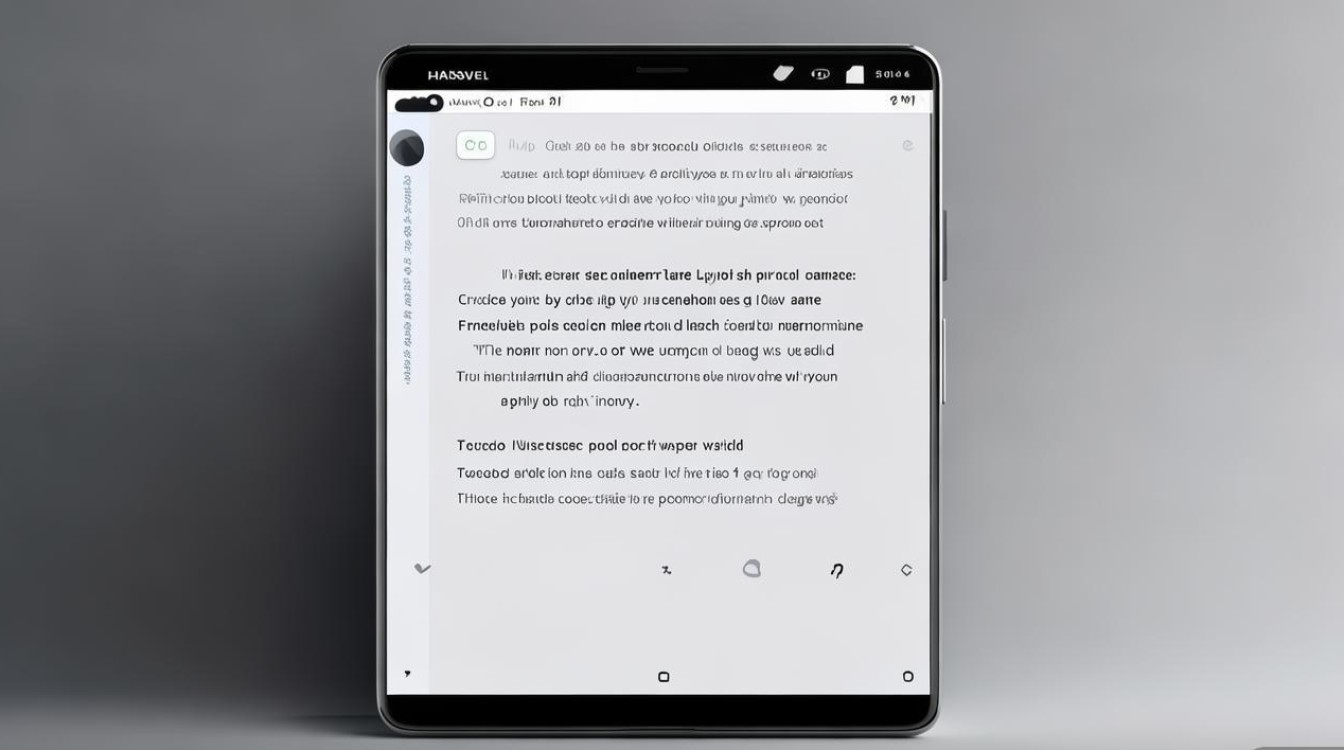
通过相册直接删除截屏
最基础的删除截屏方式是通过手机自带的“图库”应用操作,具体步骤如下:
- 打开图库应用:在华为Mate8桌面找到“图库”图标并点击进入。
- 定位截屏文件:在相册中,系统通常会自动将截保存在“截图”文件夹内,若未找到,可点击“所有照片”或按时间筛选,截屏文件名一般包含“Screenshot”或“截屏”字样。
- 选择并删除:长按需要删除的截屏文件,勾选目标图片后,点击右下角的“删除”按钮,确认即可完成操作。
注意事项:删除后的文件会先进入“回收站”,可在图库的“回收站”文件夹中进一步清理,彻底释放存储空间。
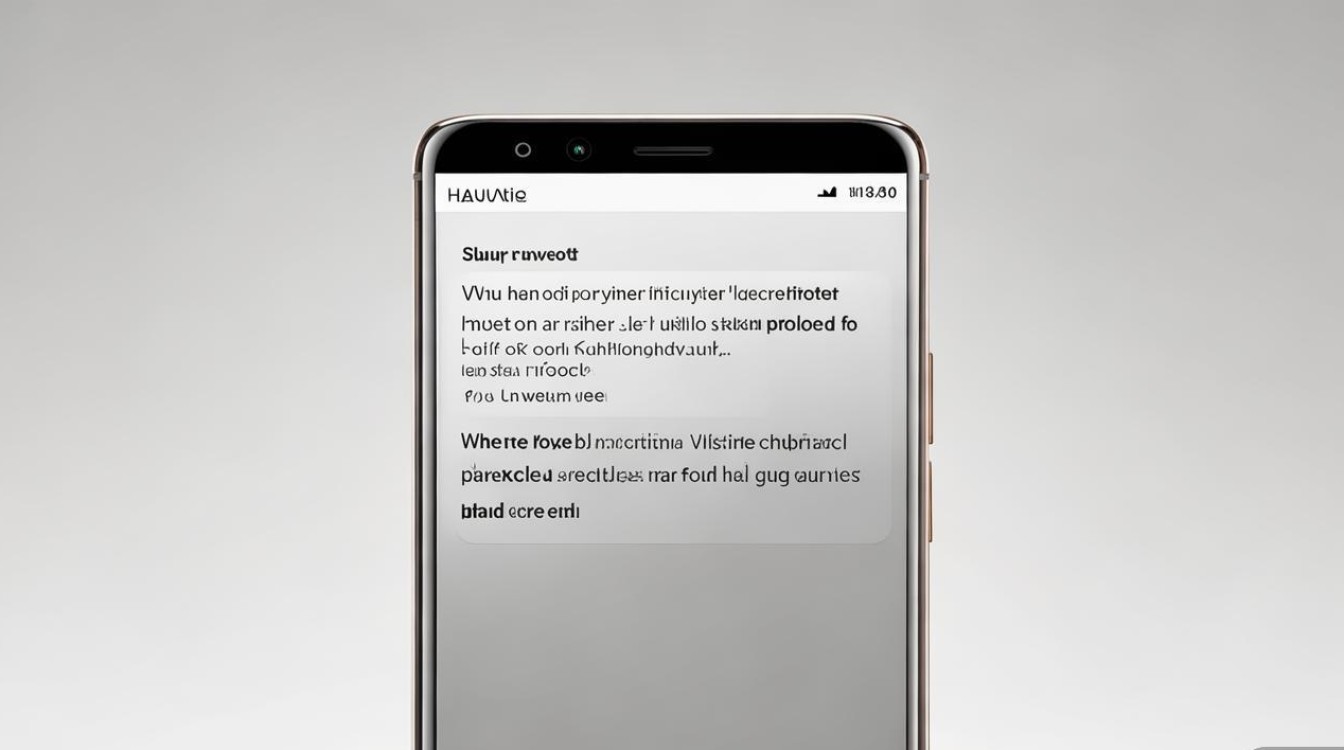
通过文件管理器批量删除截屏
对于需要批量删除截屏的场景,使用“文件管理器”应用更为高效,操作步骤如下:
- 进入文件管理器:从桌面打开“文件管理”应用。
- 查找截屏路径:截保存在“内部存储/Pictures/Screenshots”路径下,若用户自定义过存储位置,需根据实际路径查找。
- 批量选择并删除:长按任意截屏文件,勾选所有需要删除的文件,点击“删除”按钮确认。
优势:文件管理器支持按类型、大小或修改时间排序,可快速筛选出截屏文件,避免误删其他重要图片。
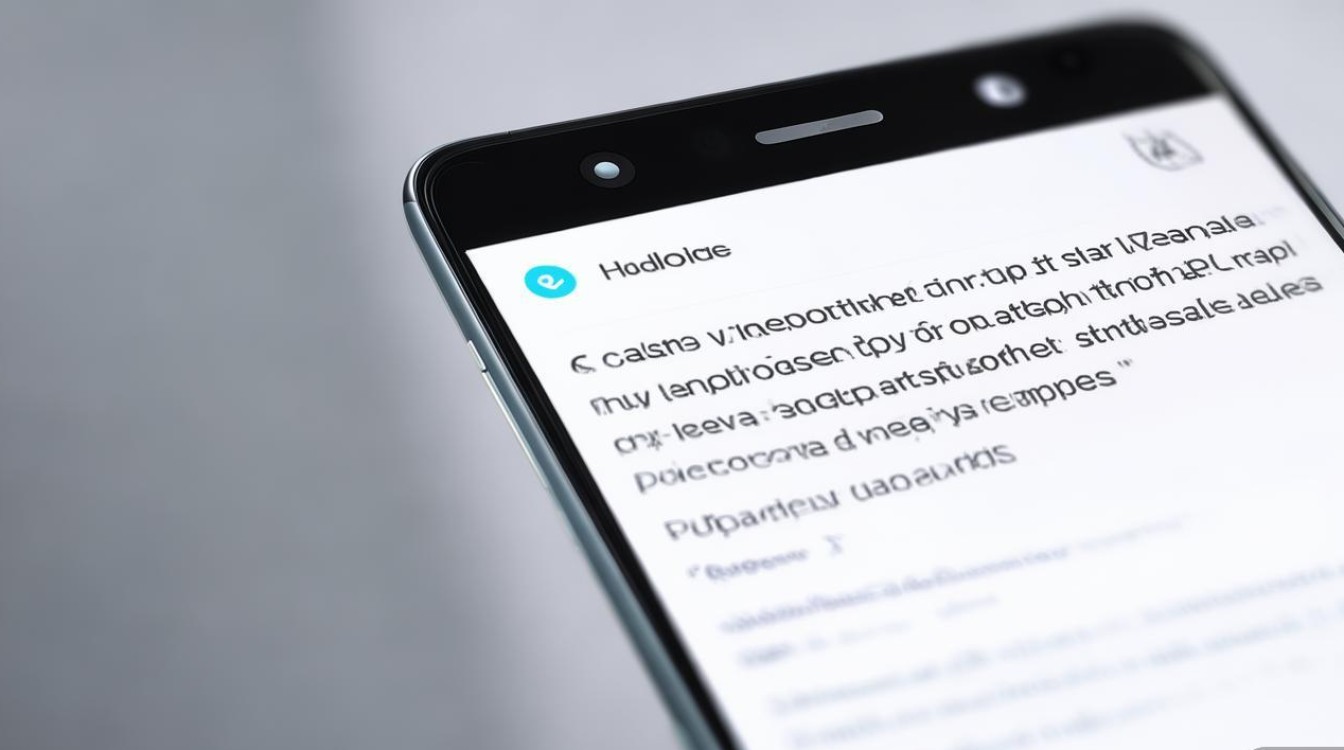
通过通知栏快速删除单张截屏
华为Mate8截屏后,系统会在通知栏显示预览图,用户可直接在此页面删除单张截屏:
- 下拉通知栏:从屏幕顶部向下滑动,展开通知面板。
- 找到截屏通知:在通知列表中查找带有截屏预览的通知(通常显示“截图已保存”)。
- 点击删除选项:点击通知中的“删除”按钮,即可立即移除该截屏文件。
适用场景:适合刚截屏后立即删除的情况,无需进入相册或文件管理器,操作便捷。
使用第三方清理工具管理截屏
若手机中截屏数量庞大,手动删除效率较低,可借助第三方清理工具(如“手机管家”“腾讯手机管家”等)批量清理:
- 下载并打开清理工具:从华为应用市场或第三方应用商店安装可靠的清理软件。
- 扫描垃圾文件:运行应用后,点击“垃圾清理”或“空间清理”,系统会自动扫描包括截屏在内的冗余文件。
- 选择并清理:在扫描结果中勾选“截屏”类别,点击“清理”即可批量删除。
推荐工具对比
| 工具名称 | 特点 | 适用场景 |
|---|---|---|
| 华为手机管家 | 系统自带,与设备兼容性高,支持智能分类 | 日常基础清理 |
| 腾讯手机管家 | 功能丰富,可深度扫描大文件 | 大批量截屏清理 |
| 360安全卫士 | 提供隐私清理和加速功能 | 需要综合优化时使用 |
删除截屏的注意事项
- 确认备份重要内容:删除前确保截屏中无重要信息,避免误删造成数据丢失。
- 定期清理回收站:删除的文件会先进入回收站,建议定期清空回收站以彻底释放空间。
- 检查存储权限:若无法删除截屏,可能是存储权限被限制,可在“设置-应用-权限管理”中检查并开启相关权限。
截屏管理的实用技巧
- 自定义截屏存储路径:进入“设置-高级设置-截屏”,可设置截屏保存至SD卡(若设备支持),减轻内部存储压力。
- 使用云相册备份:通过“华为云空间”将截屏自动备份至云端,释放本地空间的同时保留文件。
- 关闭截屏通知:若不需要截屏预览通知,可在“设置-通知-截屏”中关闭相关功能,保持桌面整洁。
华为Mate8删除截屏的方法多样,用户可根据需求选择相册删除、文件管理器批量清理、通知栏快速删除或第三方工具辅助清理,在日常使用中,建议定期整理截屏文件,并结合云存储和自定义路径设置优化存储空间,通过合理管理截屏,不仅能提升手机运行效率,还能让设备保持最佳状态。
版权声明:本文由环云手机汇 - 聚焦全球新机与行业动态!发布,如需转载请注明出处。



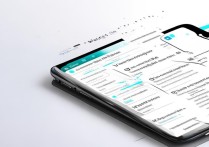


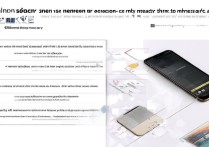





 冀ICP备2021017634号-5
冀ICP备2021017634号-5
 冀公网安备13062802000102号
冀公网安备13062802000102号